解决TP-LINK路由器BT下载慢【开启upnp端口映射加快下载速度】
效果很明显!开启TP-LINK路由器的端口映射功能!图解
首先说明一下,我已经在自己的机子上按照说明设置过了,BT下载的速度明显改善!我用的是电信的1.5MADSL。路由器:TP-LINK Router R402M。
不知道是电信封了BT的端口还是怎么回事,记得以前用BT下载的时候只要有种子(有时候是只要连接上用户)速度就能有100多K的下载,现在就没有那么快了,基本就是45-50K,凌晨有100K过点,就是说基本是下载速度是两位数啦!很是郁闷。。。
刚才按照说明设置了一下,马上验证,发现速度狂上啊!现在都有180K!!!改善不是一点两点!!!!
好东西不敢独享,大家也可以试试。
首先需要进入路由器的Web控制界面中打开路由器的UPnP功能。默认都是关闭的。在浏览器中输入路由器的地址, 192.168.1.1,输入用户名和密码,默认情况下用户名和密码都是admin。
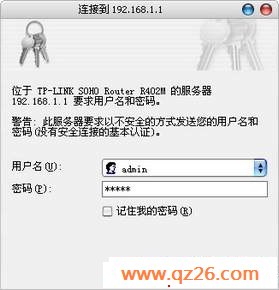
点击“转发规则”,点击“upnp设置”,并将其设置为 “启动” 。
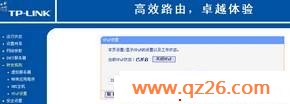
之后进入Windows XP的设置:
在Windows XP中,UPnP支持并不是默认安装的,因此需要按照以下步骤对其进行手动安装。
1. 点击“开始”,点击“控制面板”,然后点击“添加或删除程序”。
2. 在“添加或删除程序”对话框中,点击“添加/删除Windows组件”。
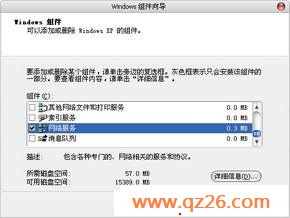
3. 在“Windows组件向导”中,点击“网络服务”,点击“详细”,然后选择“UPnP 用户界面”复选框。和“Internet 网关设备发现和控制客户
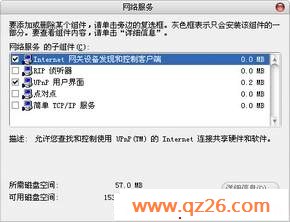
4. 点击“确定”,然后点击“Windows组件向导”对话框中的“下一步”。在整个安装过程中,Windows XP可能要求放入Windows XP的安装光盘
。(这个步骤不能省略!要是出现对话框的话就老老实实的放个安装盘安装吧!)
5. 点击“开始”,点击“控制面板”,点击“管理工具”,然后在点击“服务”
